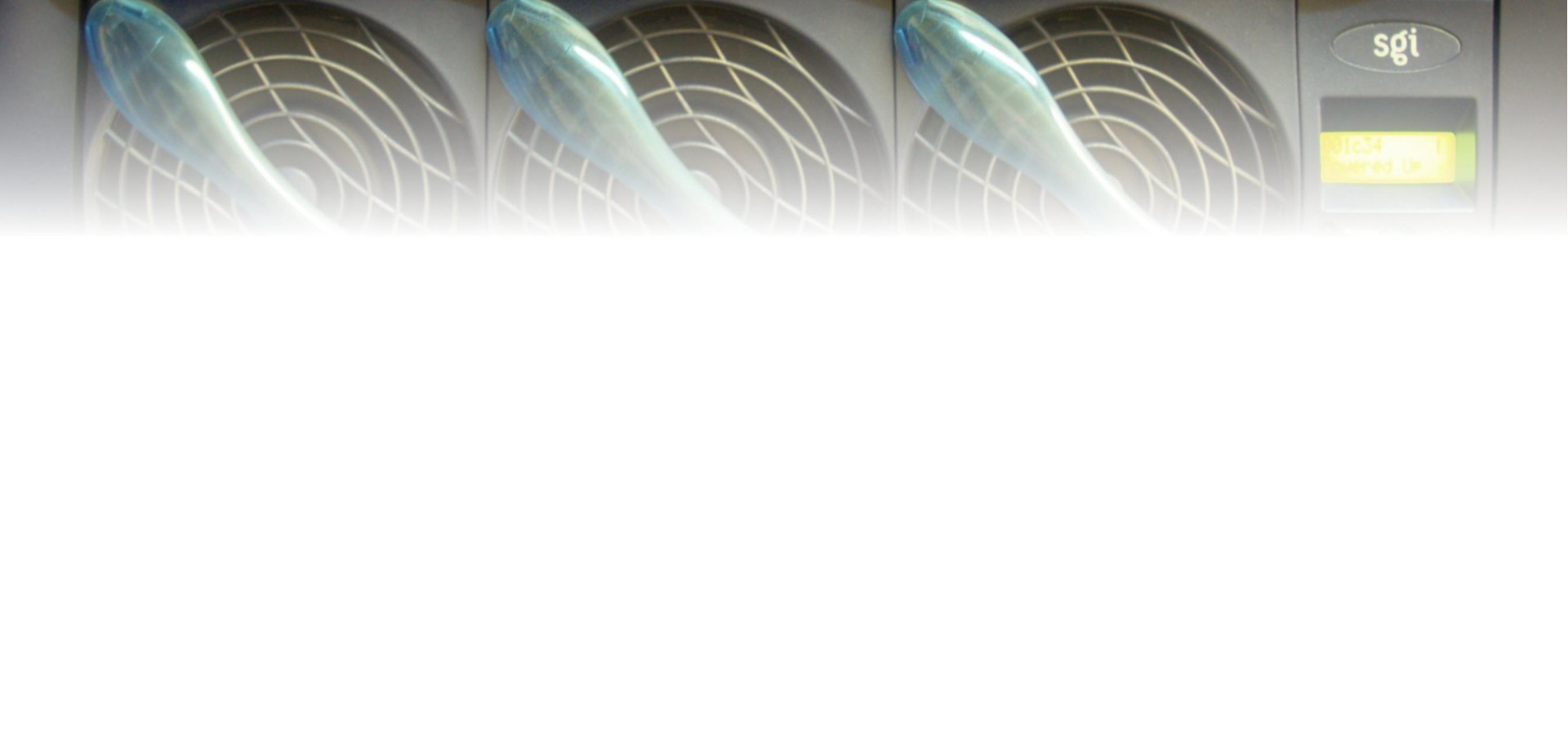Überblick
Das Institut für Mathematik betreibt für die Fakultät II einen High-Performance-Computing-Cluster (HPC-Cluster) für die Bearbeitung rechenintensiver Forschungsaufgaben. Dieser besteht aus SMP-Rechnern, GPU-Rechnern und Rechnern mit besonders großem Hauptspeicher.
Als Betriebssystem dient Linux. Zusätzlich zu einer großen Auswahl an wissenschaftlicher Standardsoftware besteht auch die Möglichkeit, spezielle Anwendungen selbst oder mit Hilfe der Systembetreuer zu installieren.
Der Cluster steht den Mitarbeitern der Fakultät II sowie bei nachweisbarem Bedarf und freien Kapazitäten auch anderen Mitgliedern der TU Berlin zu Forschungszwecken zur Verfügung.
Die Nutzung ist für Angehörige der TU Berlin derzeit kostenfrei.